Bagaimana cara mengubah kutipan langsung menjadi kutipan keriting dalam kata?
Biasanya Microsoft Word akan secara otomatis mengubah tanda kutip lurus untuk kutipan keriting (ahli ortypographer pintar)
untuk kutipan keriting (ahli ortypographer pintar) saat Anda mengetik. Namun jika fitur tersebut dimatikan, tanda petik tunggal dan ganda dapat langsung muncul di dokumen Anda. Berikut adalah tip bagi Anda untuk mengubah tanda kutip lurus menjadi tanda kutip keriting dan sebaliknya di Word.
saat Anda mengetik. Namun jika fitur tersebut dimatikan, tanda petik tunggal dan ganda dapat langsung muncul di dokumen Anda. Berikut adalah tip bagi Anda untuk mengubah tanda kutip lurus menjadi tanda kutip keriting dan sebaliknya di Word.
Ubah kutipan langsung menjadi kutipan keriting dengan Temukan dan Ganti
Ubah kutipan langsung menjadi kutipan keriting dengan VBA
Alat Produktivitas yang Disarankan untuk Word
Kutools for Word: Mengintegrasikan AI 🤖, lebih dari 100 fitur lanjutan menghemat 50% waktu penanganan dokumen Anda.Free download
Office Tab: Memperkenalkan tab seperti browser ke Word (dan alat Office lainnya), menyederhanakan navigasi multi-dokumen.Free download
 |
 |
 |
 Ubah kutipan langsung menjadi kutipan keriting dengan Temukan dan Ganti
Ubah kutipan langsung menjadi kutipan keriting dengan Temukan dan Ganti
Tab Office: Menghadirkan antarmuka tab ke Word, Excel, PowerPoint... |
|
Tingkatkan alur kerja Anda sekarang. Baca Selengkapnya Free download
|
Sebelum melamar Cari dan Ganti, kamu harus pergi ke Opsi Koreksi Otomatis untuk menghapus centang "Kutipan langsung" dengan "kutipan cerdas" kotak centang
Di Word 2003, Opsi Koreksi Otomatis berada di bawah Alat Bantu batang. Dan di Word 2007, menerapkan Opsi Koreksi Otomatis dengan mengklik  > Opsi > Proofing > Opsi Koreksi Otomatis. Di sini kami mengambil Word 2010/2013 sebagai contoh:
> Opsi > Proofing > Opsi Koreksi Otomatis. Di sini kami mengambil Word 2010/2013 sebagai contoh:
Langkah 1. Klik  > pilihan > Proofing > Opsi Koreksi Otomatis > Format Otomatis Saat Anda Mengetik, Lalu pilih “Kutipan langsung" dengan "kutipan cerdas" kotak centang. Lihat tangkapan layar :
> pilihan > Proofing > Opsi Koreksi Otomatis > Format Otomatis Saat Anda Mengetik, Lalu pilih “Kutipan langsung" dengan "kutipan cerdas" kotak centang. Lihat tangkapan layar :
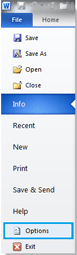 |
 |
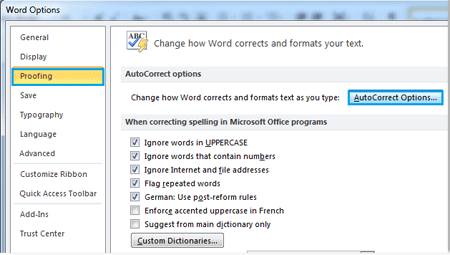 |
 |
 |
Langkah 2. Klik Beranda > menggantikan dalam Mengedit kelompok atau tekan Ctrl + H menampilkan Cari dan Ganti dialog, dan masuk 'or '' in Temukan apa kotak, dan masuk ' or ''in Ganti dengan kotak. Lihat tangkapan layar:

Langkah 3. Klik Ganti Semua.
Catatan: jika Anda ingin mengganti semua tanda kutip keriting dengan tanda kutip lurus, harap jelaskan "Kutipan langsung" dengan "kutipan cerdas" kotak centang).
 Ubah kutipan langsung menjadi kutipan keriting dengan VBA
Ubah kutipan langsung menjadi kutipan keriting dengan VBA
Untuk mengganti semua tanda kutip lurus dengan tanda kutip keriting di Word 2010 dengan menggunakan VBA, silakan klik File> pilihan > Proofing dan klik AutoCorrect Opsi Dan pilih "Kutipan langsung" dengan "kutipan cerdas" centang kotak sebagai berikut pertama. (Note: jika Anda ingin mengganti semua kutipan keriting dengan tanda kutip lurus, kosongkan kotak centang "Kutipan lurus" dengan "Kutipan cerdas").
Langkah 1: Tekan "Alt-F11”Untuk membuka jendela Microsoft Visual Basic for Application;
Langkah 2: Klik Modul pada Menyisipkan tab, salin dan tempel kode VBA berikut ke file Modul jendela;
Langkah 3: Lalu klik Run  tombol untuk menerapkan VBA.
tombol untuk menerapkan VBA.
VBA berikut ini mengubah kutipan langsung menjadi kutipan keriting:
Sub ChangeDoubleStraightQuotes()
'Update 20131107
Selection.Find.ClearFormatting
Selection.Find.Replacement.ClearFormatting
With Selection.Find
.Text = """"
.Replacement.Text = """"
.Forward = True
.Wrap = wdFindContinue
.Format = False
.MatchCase = False
.MatchWholeWord =False
.MatchWildcards = False
.MatchSoundsLike = False
.MatchAllWordForms = False
End With
Selection.Find.Execute Replace:=wdReplaceAll
End Sub
VBA berikut adalah mengubah kutipan keriting menjadi kutipan lurus:
Sub ReplaceSmartQuotes()
Dim vFindText As Variant
Dim vReplText As Variant
Dim i As Long
vFindText = Array("[^0145^0146]", "[^0147^0148]")
vReplText = Array("^039", "^034")
With Selection.Find
.ClearFormatting
.Replacement.ClearFormatting
.Forward = True
.Wrap = wdFindContinue
.MatchWholeWord = True
.MatchWildcards = True
For i = LBound(vFindText) To UBound(vFindText)
.Text = vFindText(i)
.Replacement.Text = vReplText(i)
.Execute Replace:=wdReplaceAll
Next i
End With
End SubAlat Produktivitas Kantor Terbaik
Kutools for Word - Tingkatkan Pengalaman Kata Anda dengan Over 100 Fitur Luar Biasa!
🤖 Asisten AI Kutools: Ubah tulisan Anda dengan AI - Hasilkan Konten / Menulis Ulang Teks / Meringkas Dokumen / Menanyakan Informasi berdasarkan Dokumen, semuanya dalam Word
📘 Penguasaan Dokumen: Halaman Terpisah / Gabungkan Dokumen / Ekspor Pilihan dalam Berbagai Format (PDF/TXT/DOC/HTML...) / Konversi Batch ke PDF / Ekspor Halaman sebagai Gambar / Cetak Banyak File sekaligus...
✏ Pengeditan Isi: Temukan dan Ganti Batch di Banyak File / Ubah Ukuran Semua Gambar / Ubah Urutan Baris dan Kolom Tabel / Ubah Tabel menjadi Teks...
🧹 Bersih dengan Mudah: Menyapu Spasi Ekstra / Bagian Istirahat / Semua Header / Teks box / Hyperlink / Untuk alat penghapus lainnya, kunjungi kami Hapus Grup...
➕ Sisipan Kreatif: Memasukkan Seribu Pemisah / Kotak Centang / Tombol Radio / Kode QR / barcode / Tabel Garis Diagonal / Keterangan Persamaan / Keterangan gambar / Keterangan Tabel / Banyak Gambar / Temukan lebih lanjut di Sisipkan Grup...
🔍 Pilihan Presisi: Tepat halaman tertentu / tabel / bentuk / paragraf judul / Tingkatkan navigasi dengan lebih Pilih fitur...
⭐ Peningkatan Bintang: Navigasi dengan cepat ke lokasi mana pun / menyisipkan teks berulang secara otomatis / beralih antar jendela dokumen dengan mulus / 11 Alat Konversi...
